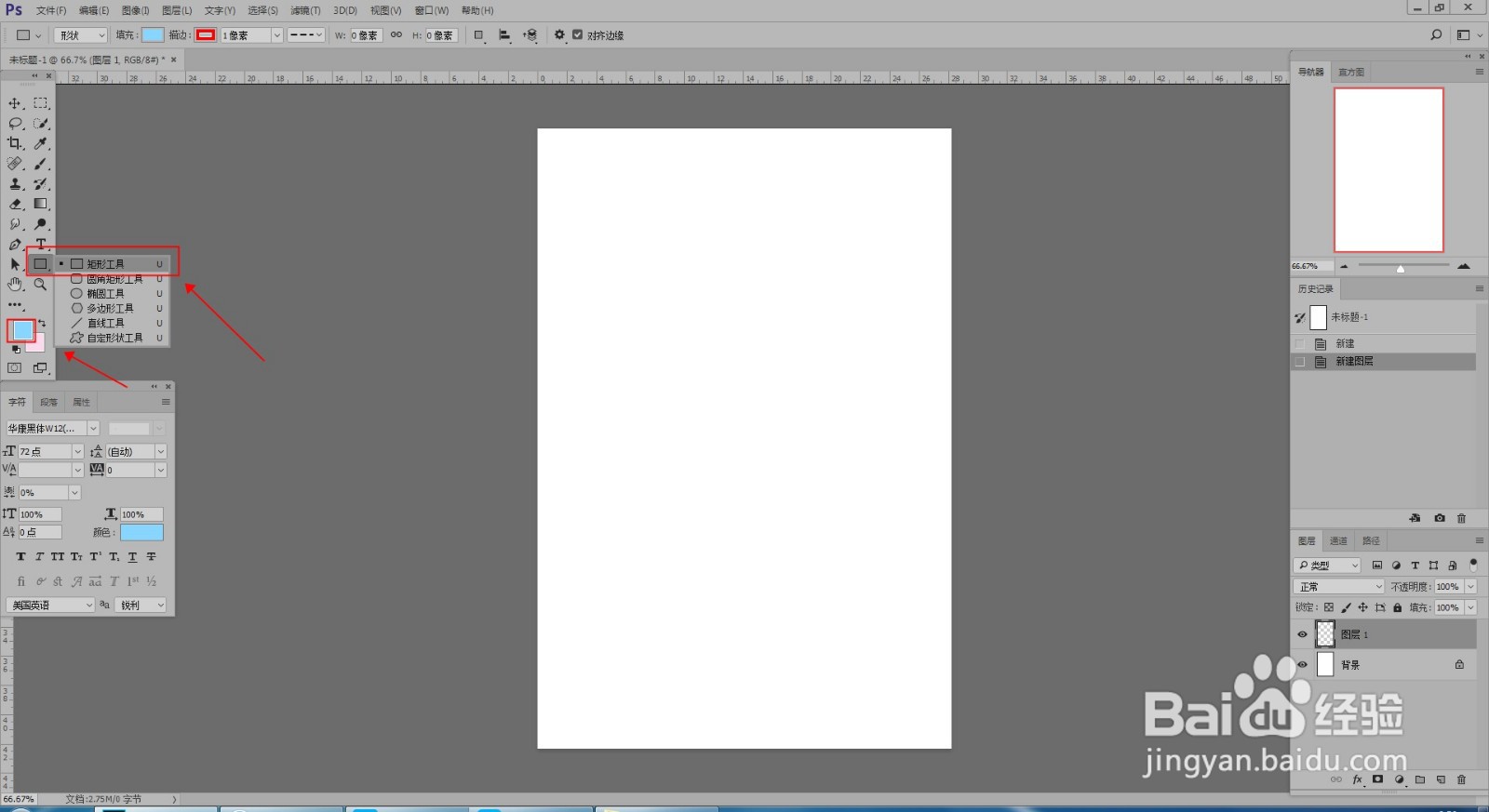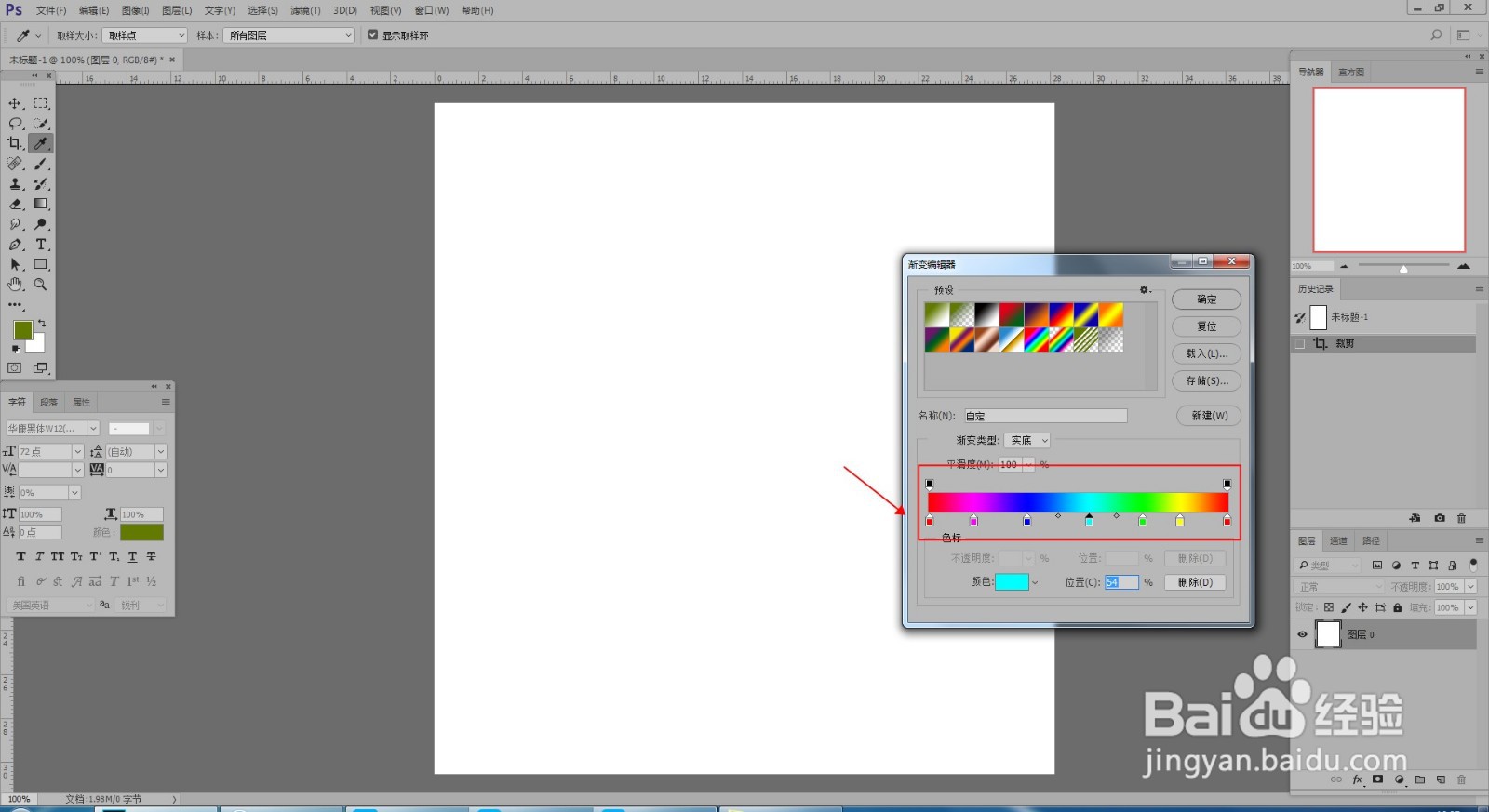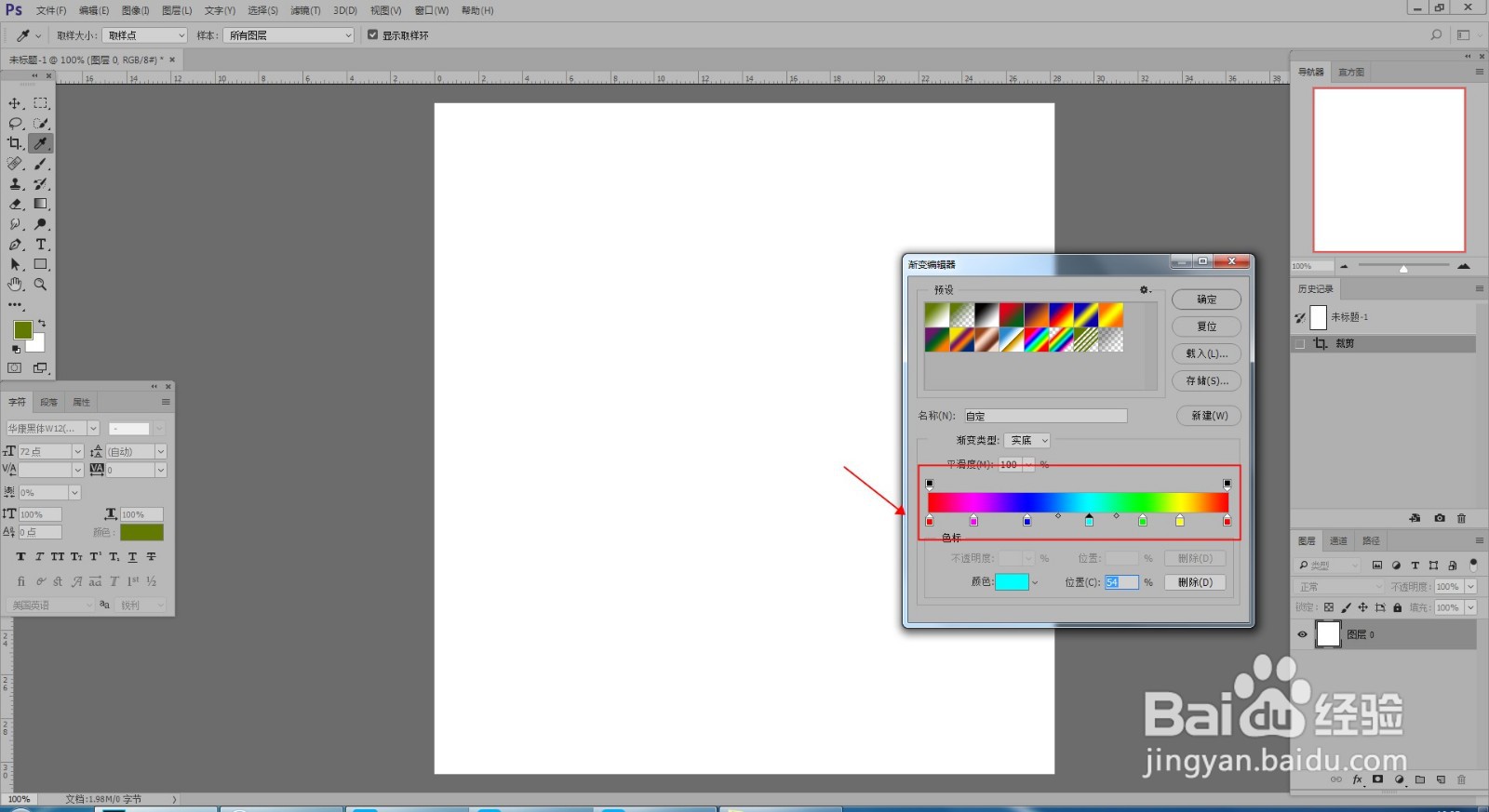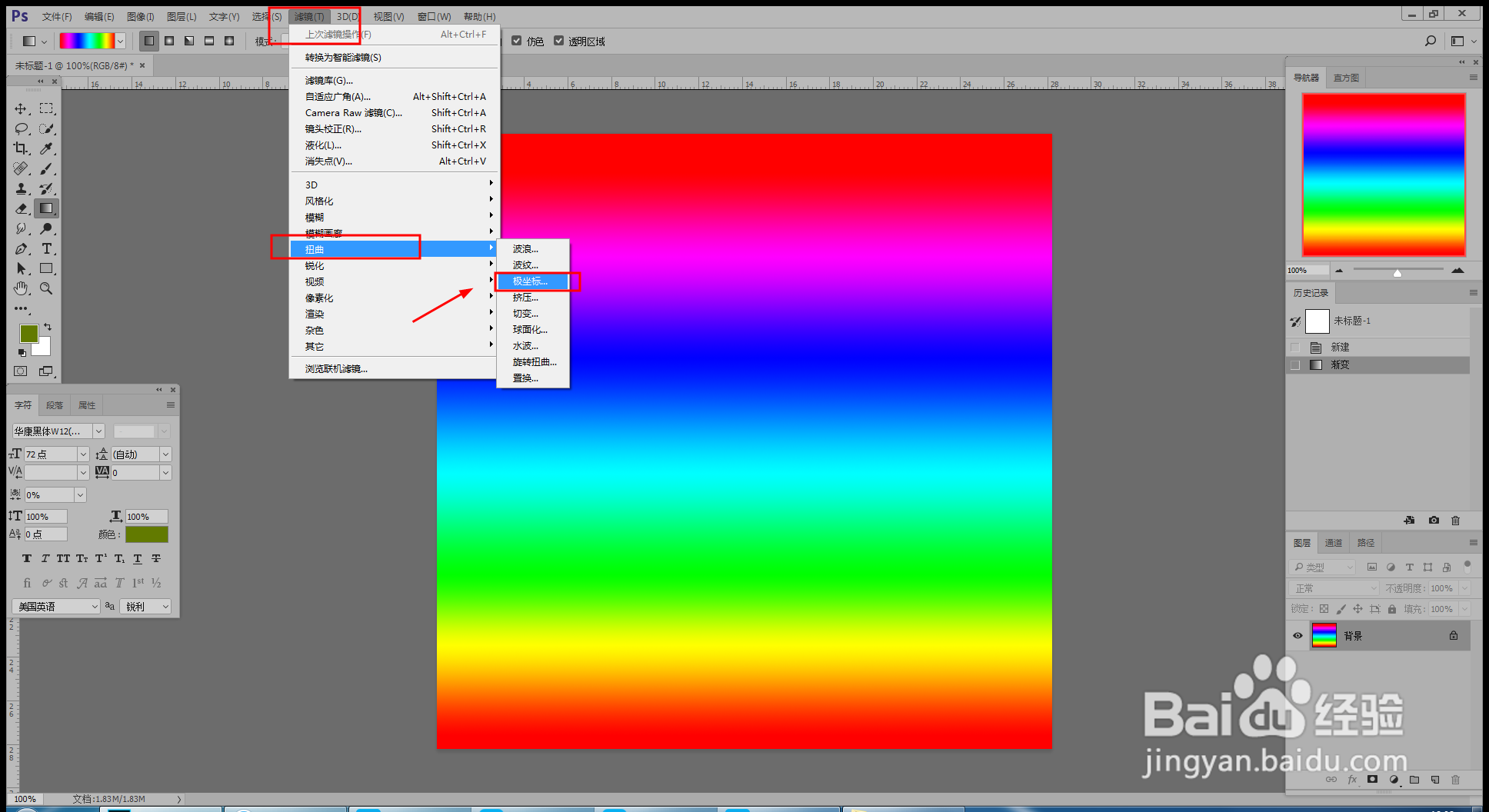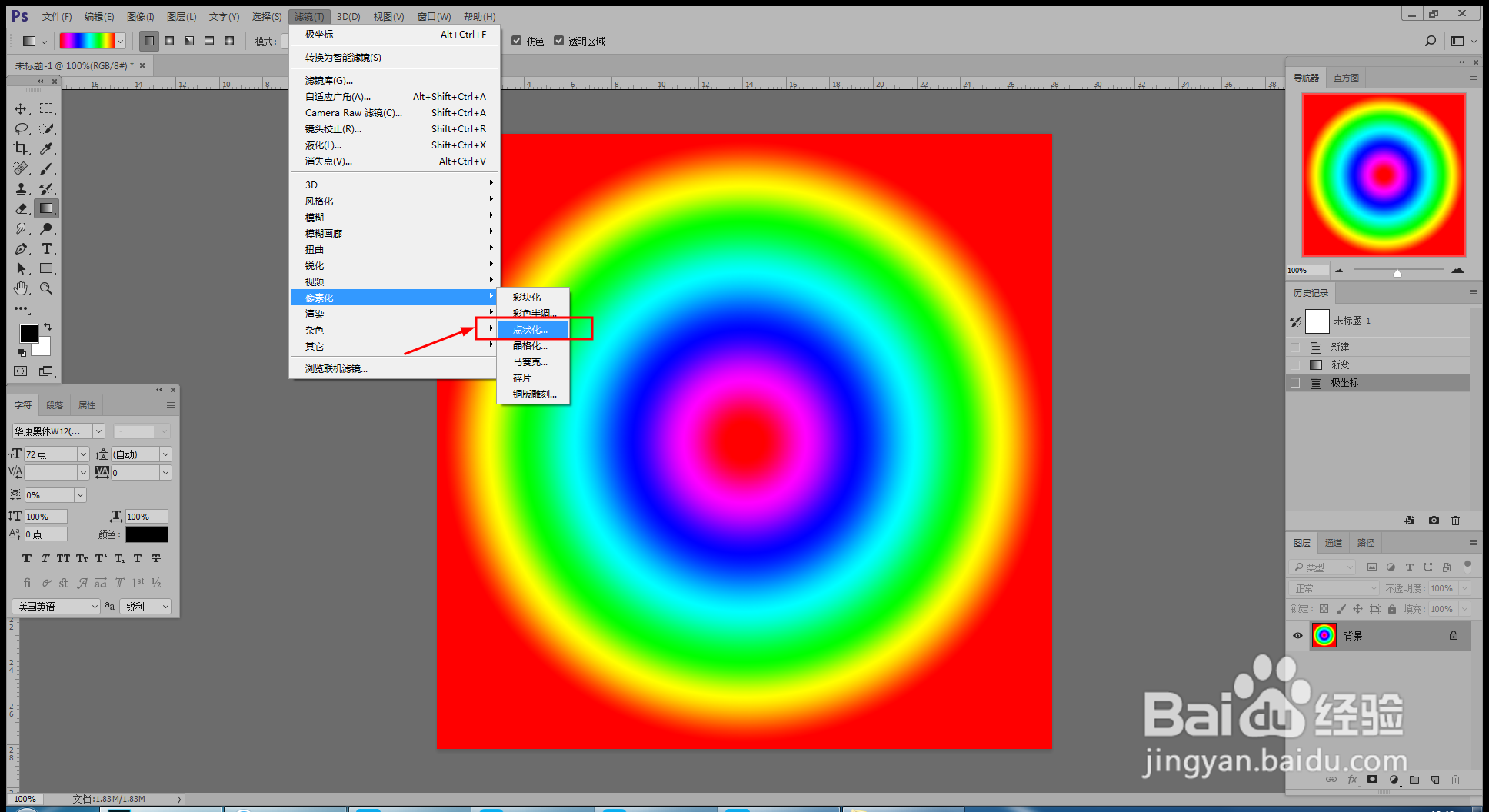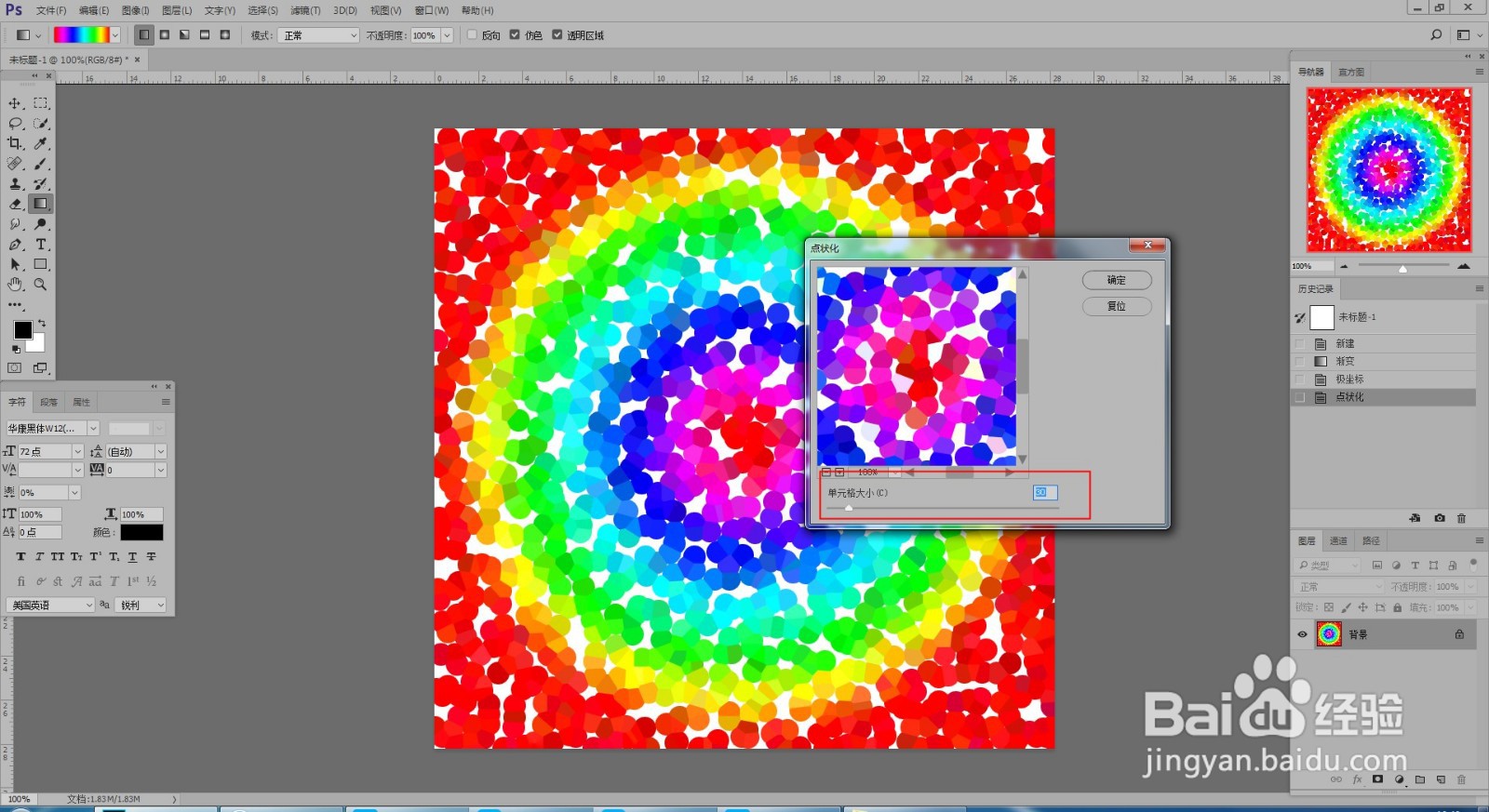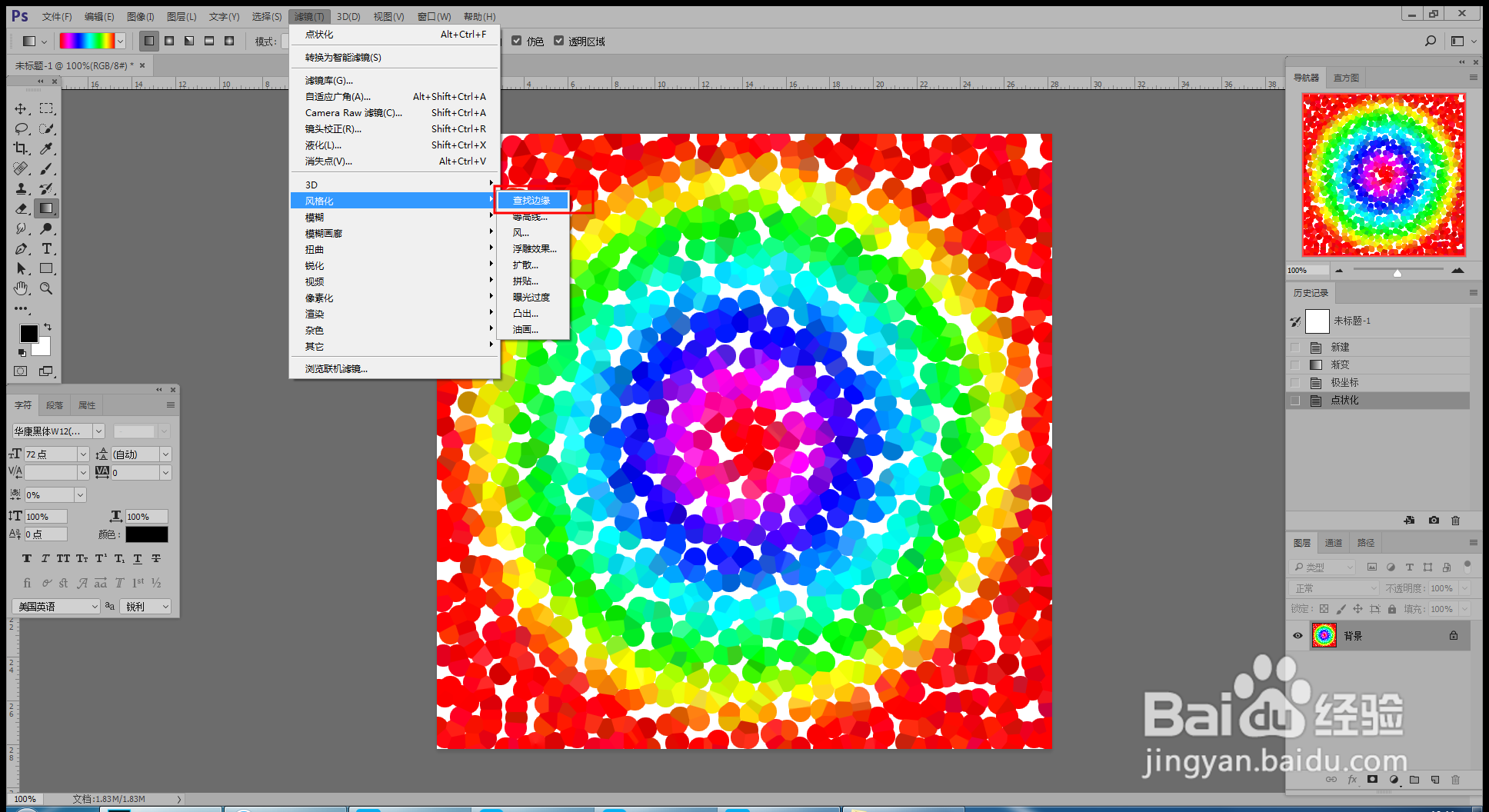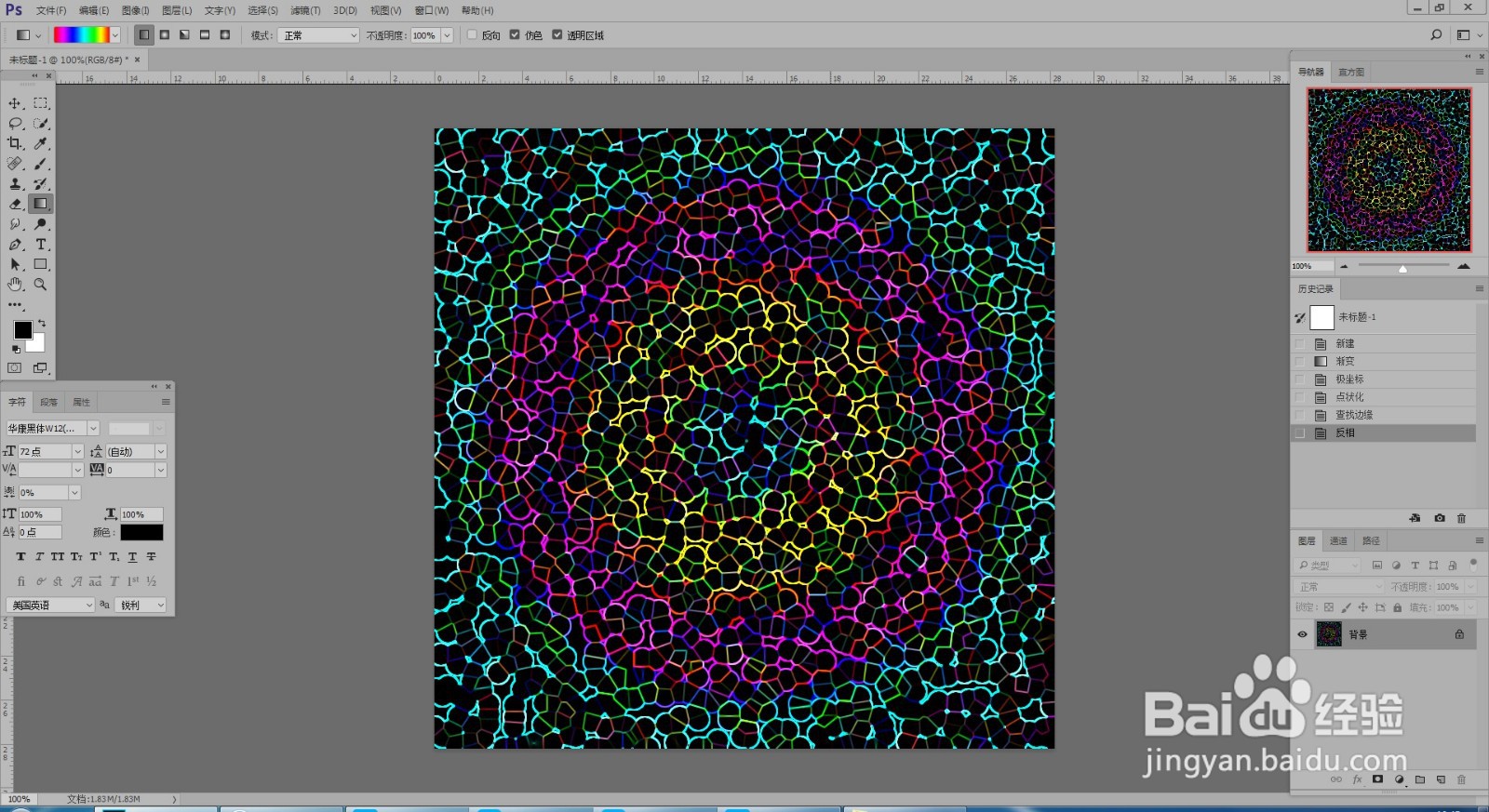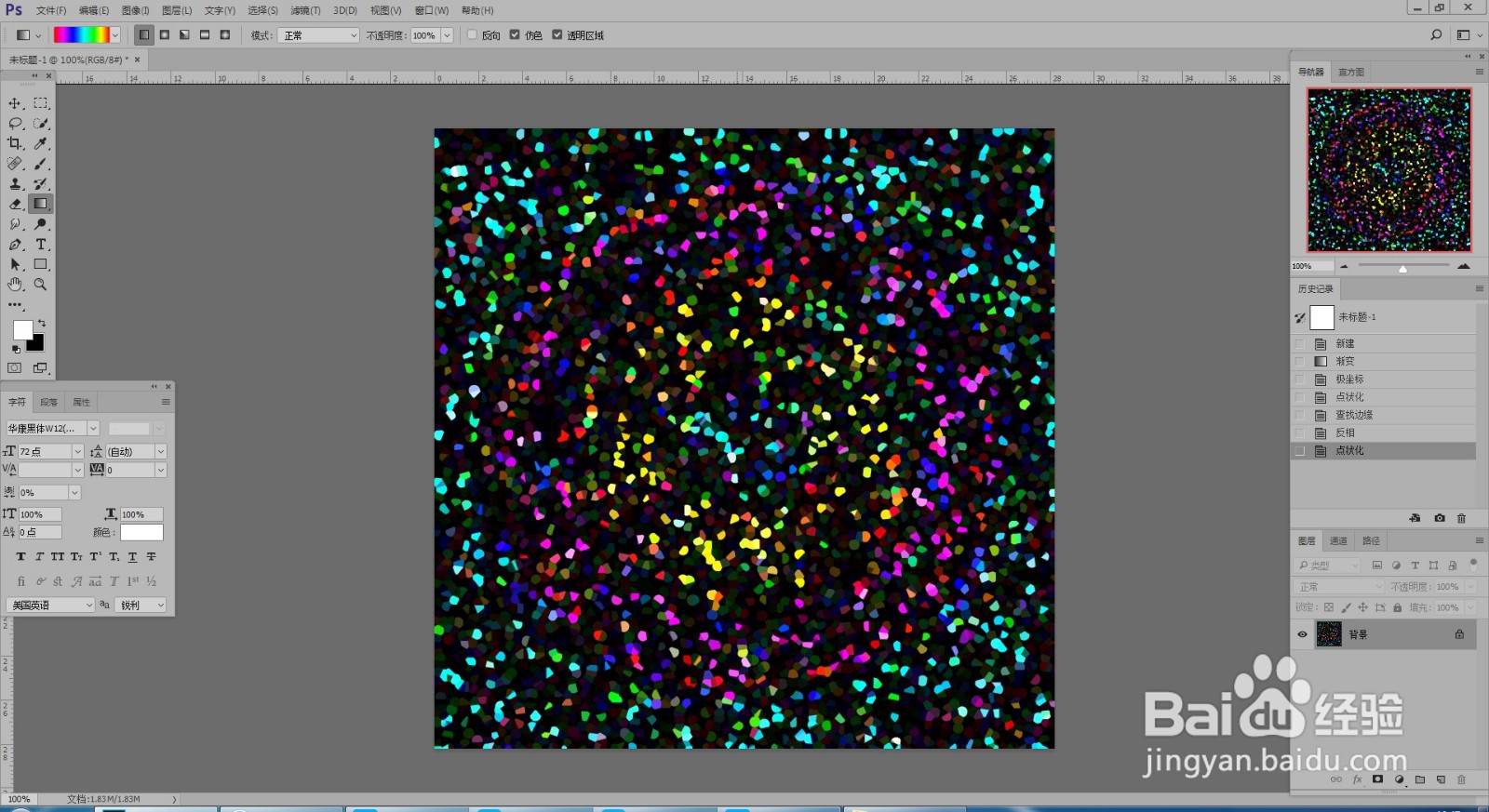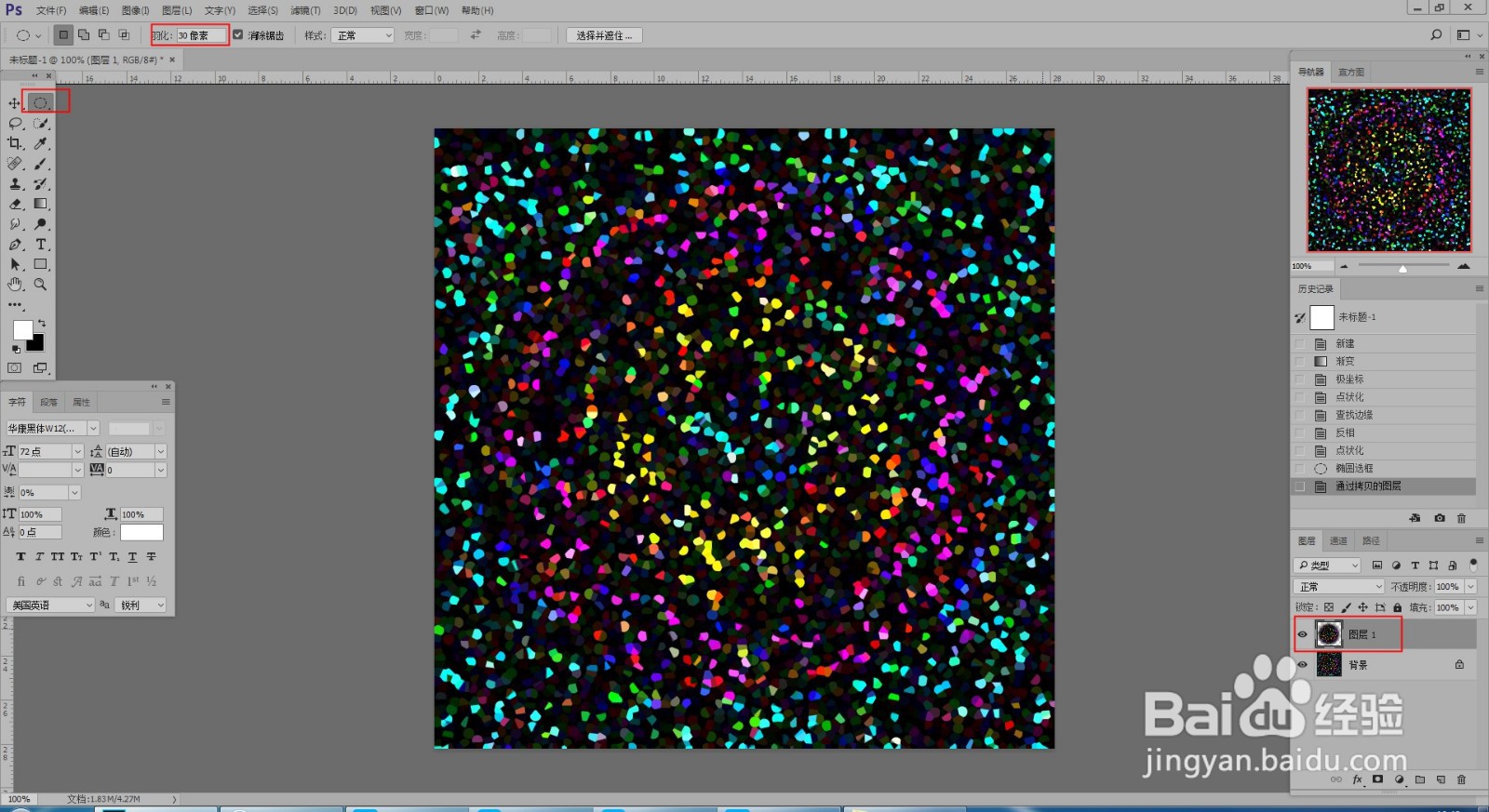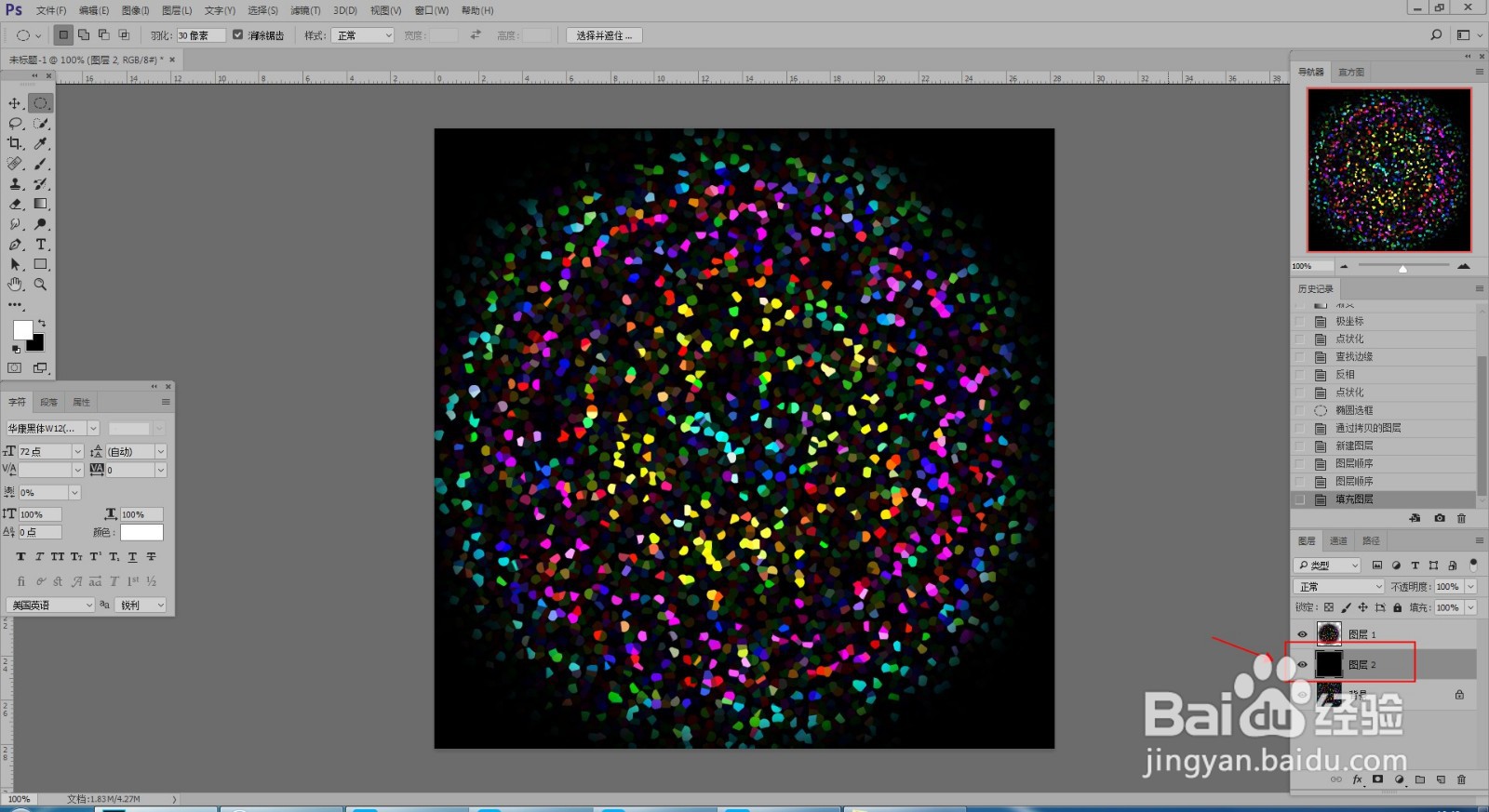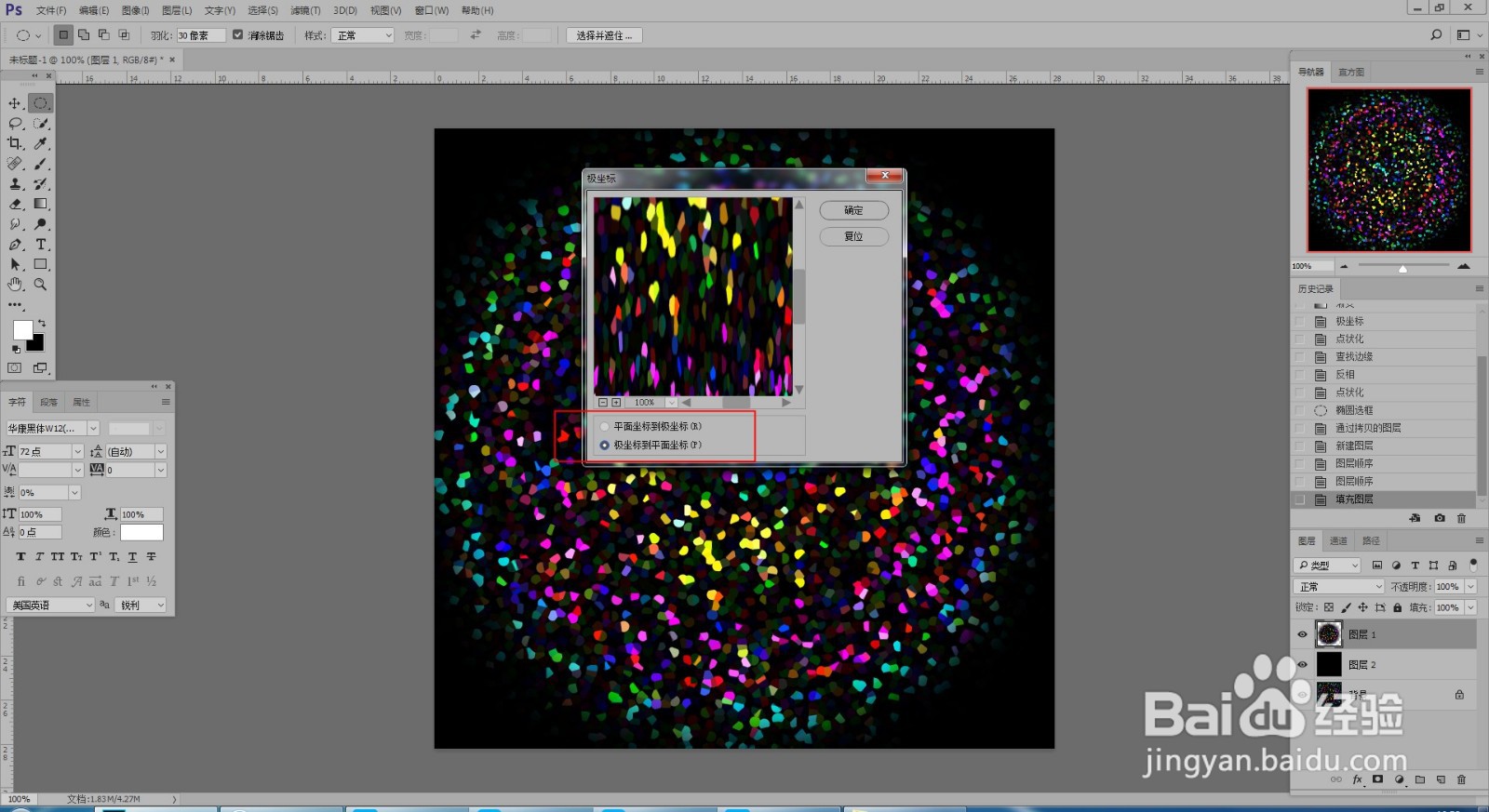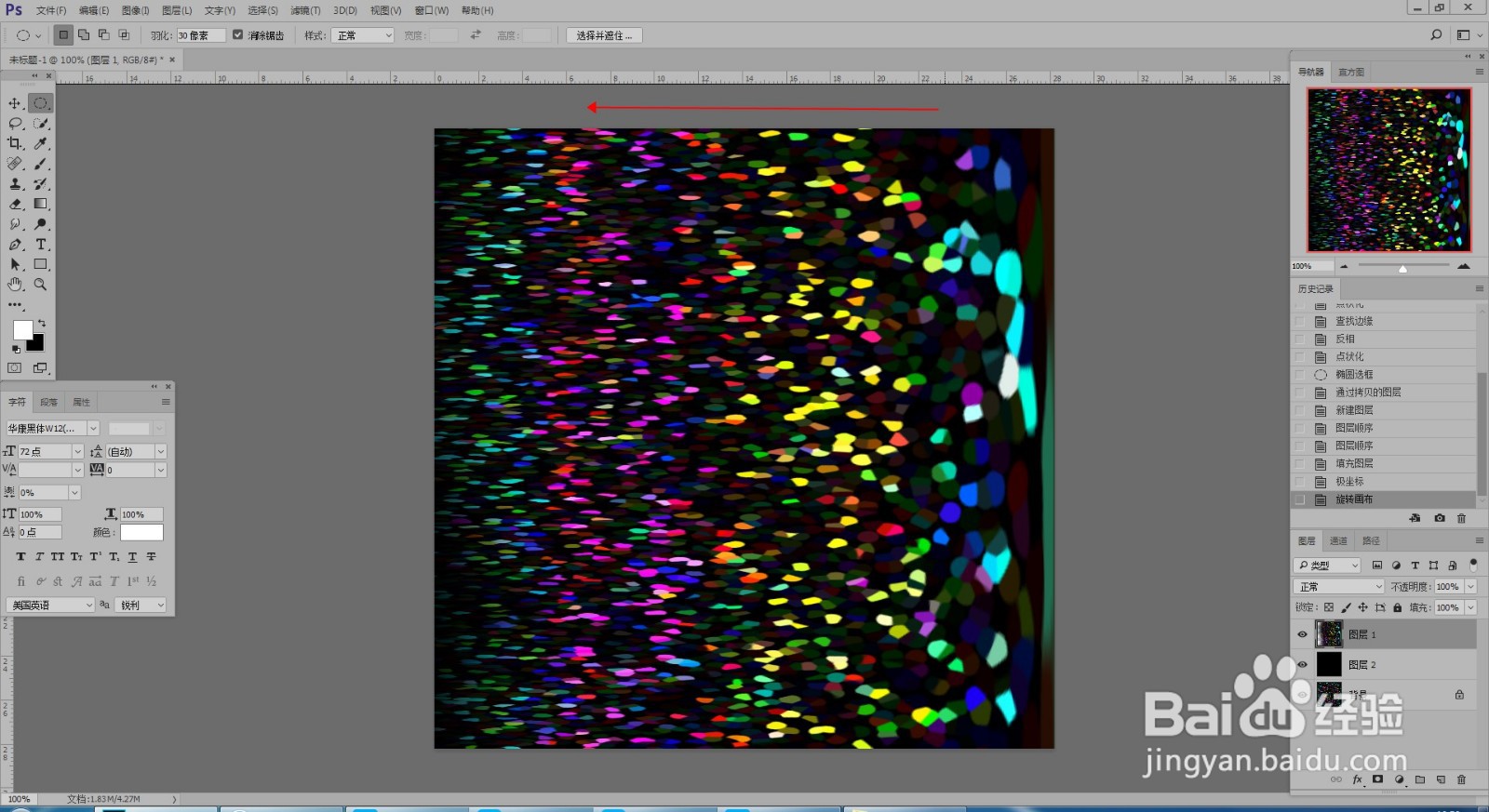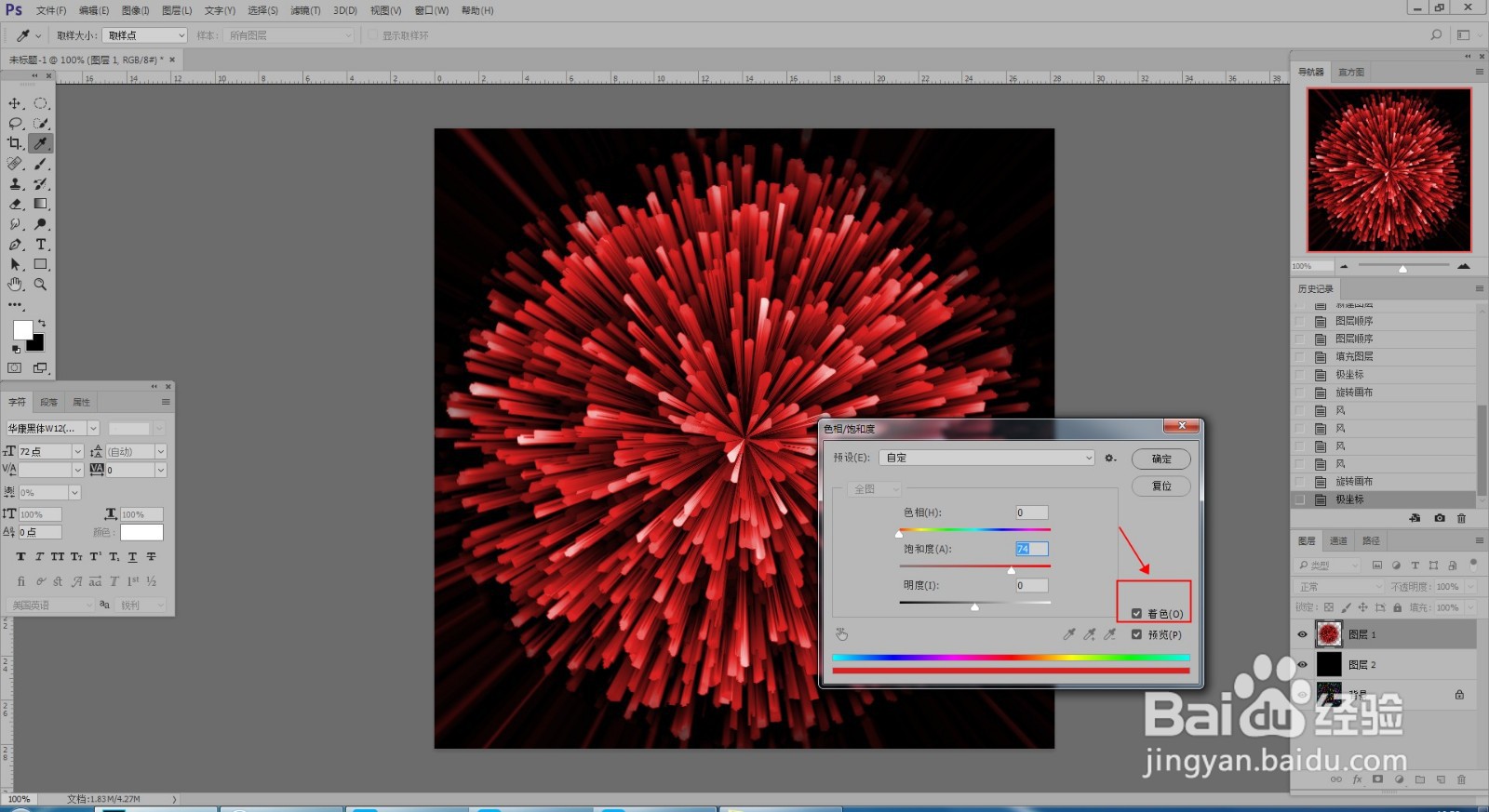用PS制作出绚烂五彩的烟花特效
1、打开PS软件,新建一个项目,选择【渐变工具】,鼠标选择有颜色的地方,打开【颜色编辑器】。选择自己想要的几个颜色。
2、确定之后,按住Shift,竖着拉出渐变颜色。选择【滤镜】-【扭曲】-【极坐标】-【平面坐标到极坐标】,点击确定。
3、按快捷键【D】把前后景色恢复到默认的黑白色。选择【滤镜】-【像素化】-【点状化】,单元格大小为30。
4、选择【滤镜】-风【格化】-【查找边缘】,然后快捷键【CTRL+I】反相。
5、按快捷键【X】切换前景和背景色。然后重复之前的动作。选择【滤镜】-【像素化】-【点状化】,单元格大小为15。
6、使用椭圆选框工具,羽化值30,按住Shift在画面中位置拖出一个圆 ,通过快捷键【CTRL+J】诮骖佰煊拷贝将图层提取出来。在中间新建一个图层,填充黑色。
7、回到圆形的图层。选择【滤镜】-【扭曲】-【极坐标】-【极坐标到平面坐标】点击确定。选择【图像】-【图像旋转】-【顺时针90度】。
8、选择【滤镜】-【风格化】-【风】,选择从左,按2次快捷键【CTRL+ALT+F】执行上一次滤镜风,加强效果。
9、选择【图像】-【图像蚰骖截彀旋转】-【顺时针90度】。选择【滤镜】-【扭曲】-【极坐标】-【平面坐标到极坐标】点击确定。效果差不多就出来了。
10、选择【图像】-【调整】-【色相/自然饱和度】-【着色】。调整成自己喜欢的颜色就可以了。
声明:本网站引用、摘录或转载内容仅供网站访问者交流或参考,不代表本站立场,如存在版权或非法内容,请联系站长删除,联系邮箱:site.kefu@qq.com。